Excel 2013 pracuje s časovými hodnotami téměř stejně jako jakékoli číslo, včetně možnosti odečíst časy najít časový rozdíl.
Zobrazení časového rozdílu v hodinách, minutách a sekundách není vždy vhodné. Pokud například v rámci testovacího experimentu zpracováváte velké množství časových rozdílů, může být snazší pracovat s hodnotami, pokud je Excel převede na desítkové hodnoty. Výchozí desetinná hodnota je založena na 24hodinové jednotce, můžete ji však podle potřeby změnit na 1 hodinu, 1 minutu nebo 1 sekundu.
Video dne
Krok 1

Kredit obrázku: Snímek obrazovky s laskavým svolením společnosti Microsoft.
Otevřete prázdný list. Přetáhněte kurzor přes buňky C1, C2 a C3 zvýraznit je. Klikněte na Domov kartu a vyberte Čas z Číslo menu pro zobrazení času v hodinách, minutách a sekundách. Pro další možnosti formátu času jako vojenský čas, klikněte na malou Šipka v dolní části sekce Číslo na pásu karet a vyberte libovolný požadovaný formát času.
Krok 2

Kredit obrázku: Snímek obrazovky s laskavým svolením společnosti Microsoft.
Zadejte čas zahájení do buňky C1 a čas ukončení v buňce C2. V buňce C3, typ =(C2-C1) pro odečtení času zastavení od času zahájení.
Krok 3

Časový rozdíl je 4 minuty a 12 sekund.
Kredit obrázku: Snímek obrazovky s laskavým svolením společnosti Microsoft.
lis Vstupte k doplnění vzorce. Excel odečte čas začátku od času konce.
Krok 4
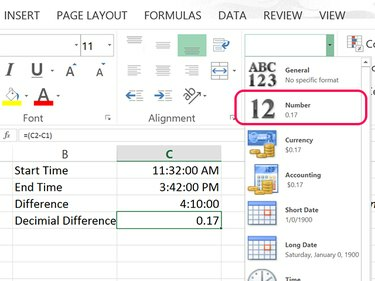
Kredit obrázku: Snímek obrazovky s laskavým svolením společnosti Microsoft.
Typ =(C2-C1) v buňce C4 a stiskněte Vstupte. Klikněte na Domov kartu a změnit Číslo menu do Číslo. Excel převede časový rozdíl do desetinného formátu na základě jednoho dne. Například 24 hodin by bylo 1,0 a 12 hodin by bylo 0,5.
Klikněte na Zvětšit desetinné místo ikonu v sekci Čísla na pásu karet Domů, pokud je desetinná jednotka příliš malá pro získání přesného výsledku.
Krok 5

Kredit obrázku: Snímek obrazovky s laskavým svolením společnosti Microsoft.
Zvýrazněte buňky C4 a C5 a změnit Číslo menu do Číslo.
Typ = (C2-C1)*24 v buňce C5 a stiskněte Vstupte. Vynásobením časového rozdílu 24 zobrazíte výsledek jako desetinnou jednotku na základě jedné hodiny. Například 45 minut bude 0,75 a dvě hodiny 2,0.
Typ =(C2-C1)2460 v buňce C6 a stiskněte Vstupte. Tím se vytvoří desetinná jednotka založená na jedné minutě. Případně můžete hodnotu vynásobit 1440.
Chcete-li vypočítat desetinnou hodnotu na základě jedné sekundy, použijte = (C2-C1)*86400.
Krok 6

Časový rozdíl 2 minuty a 12 sekund.
Kredit obrázku: Snímek obrazovky s laskavým svolením společnosti Microsoft.
Změňte čas začátku a konce. Excel automaticky přepočítá časový rozdíl v každé buňce, do které jste zadali vzorec.
Spropitné
Chcete-li převést čas na desetinnou hodnotu, když nepotřebujete počítat také časový rozdíl, můžete jednoduše zadat čas jako součást ČASOVÁ HODNOTA funkce. Například zadávání =TIMEVALUE("2:24 AM") v buňce vrátí desetinnou hodnotu 0,10 na základě jednotky jednoho dne.




